openEuler 系统挂载硬盘操作指南
一、检查磁盘及分区
查看磁盘信息
执行
lsblk查看当前系统磁盘列表,确认新硬盘设备路径(如/dev/sdb)。通过
fdisk -l进一步确认硬盘容量及分区状态。
磁盘分区(可选)
若硬盘容量小于 2TB,使用
fdisk /dev/sdb创建分区(输入n新建分区,按提示操作后输入w保存)。
- 若硬盘容量大于 2TB,需使用 parted 工具进行 GPT 分区。
二、创建文件系统
格式化分区或磁盘
执行
sudo mkfs.ext4 /dev/sdb1(假设分区为sdb1),将分区格式化为 ext4 文件系统。
- 若未分区,可直接格式化整个磁盘(如 sudo mkfs.ext4 /dev/sdb),但需确保无重要数据。
三、挂载硬盘
创建挂载目录
通过
sudo mkdir -p /mnt/data创建挂载点目录(路径可自定义)。
临时挂载
执行
sudo mount /dev/sdb1 /mnt/data将分区挂载到目标目录。使用
df -h验证挂载是否成功。
配置自动挂载
通过
sudo blkid /dev/sdb1获取分区 UUID。编辑
/etc/fstab文件,添加一行:
保存后执行mount -a测试配置是否生效。
注意事项
设备路径确认
操作前务必通过
lsblk确认硬盘设备名,避免误操作系统盘。
数据备份
格式化或分区前需确保目标磁盘无重要数据,避免数据丢失。
大容量硬盘处理
超过 2TB 的硬盘需使用
parted工具分区,否则可能导致容量无法完全识别。
虚拟机扩容场景
若为虚拟机磁盘扩容,需先扩展虚拟机配置,再通过
fdisk调整分区并扩展文件系统

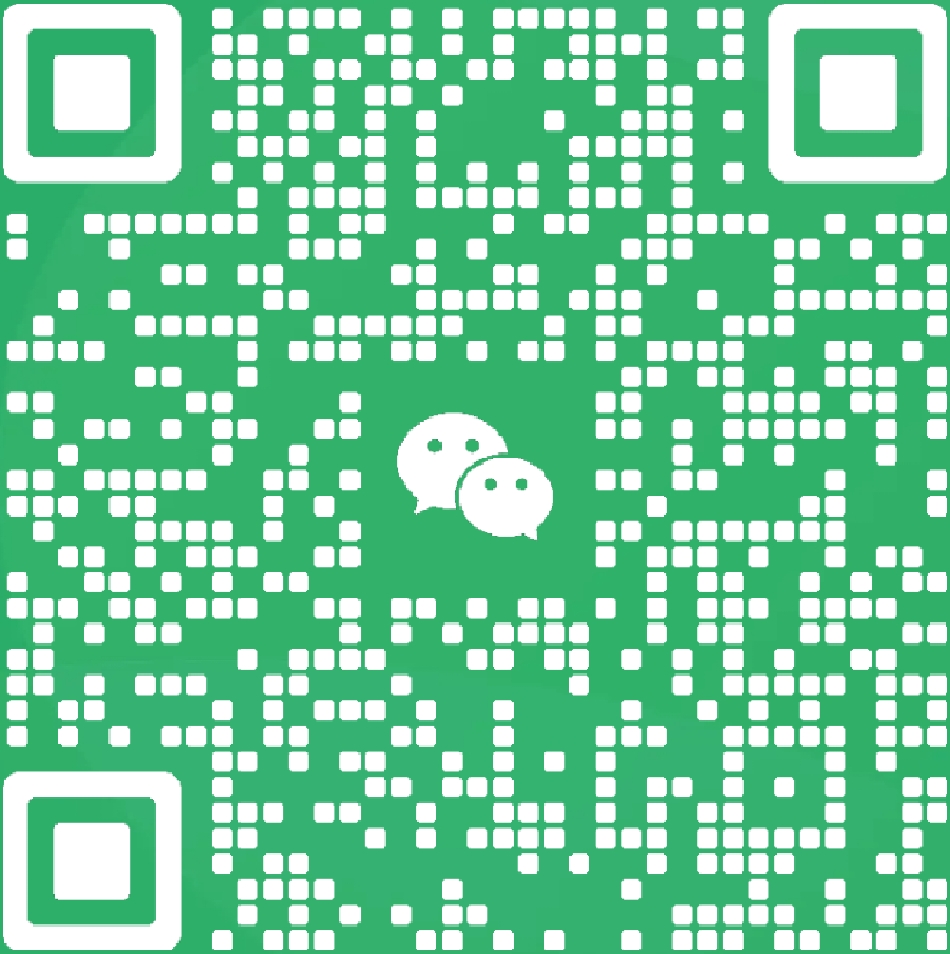
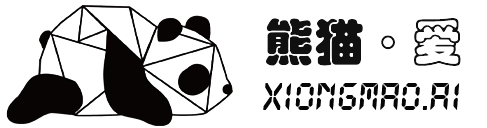
评论